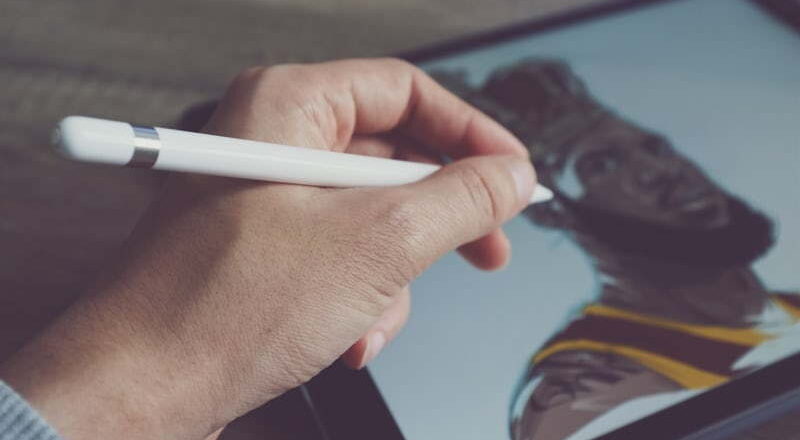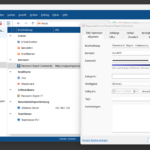Du hast bestimmt schon mal von einer SSD gehört, oder? Vielleicht fragst du dich, was das überhaupt ist und warum alle so begeistert davon sprechen. Eine SSD (Solid State Drive) ist ein moderner Datenspeicher, der deinen Computer schneller, leiser und effizienter macht. Im Vergleich zu herkömmlichen Festplatten ist sie eine echte Revolution, weil sie keine beweglichen Teile hat und daher blitzschnell Daten laden kann.
In diesem Artikel zeige ich dir, was eine SSD genau ist, wie sie funktioniert und welche Vorteile sie dir bringt. Außerdem erkläre ich dir die Unterschiede zu einer HDD, welche SSD-Typen es gibt und wie du sie selbst einbauen kannst. Klingt spannend, oder? Keine Sorge – auch wenn du technisch nicht so fit bist, wirst du das ganz leicht verstehen. Los geht’s!
Was ist eine SSD? Definition und Funktionsweise

Eine SSD, kurz für Solid State Drive, ist eine Art von Speichermedium, das in Computern, Laptops und sogar Spielekonsolen verwendet wird. Im Gegensatz zu herkömmlichen Festplatten (HDDs) hat eine SSD keine beweglichen Teile. Das bedeutet, sie arbeitet viel schneller und leiser.
Stell dir vor, du suchst ein Buch in einer Bibliothek. Eine HDD wäre wie ein Bibliothekar, der erst die Leiter holen und jedes Regal durchsuchen muss. Eine SSD hingegen ist wie ein Computer, der sofort weiß, wo das Buch liegt und es dir in Sekunden gibt.
SSDs speichern Daten auf Flash-Speicherchips. Diese Chips können Informationen direkt lesen und schreiben, ohne auf eine rotierende Scheibe zugreifen zu müssen, wie es bei einer HDD der Fall ist.
Ein paar Fakten zur Funktionsweise von SSDs:
- Datenzugriff: SSDs speichern Daten elektronisch und lesen sie nahezu ohne Verzögerung aus.
- Geschwindigkeit: SSDs sind bis zu 10-mal schneller als HDDs, was besonders beim Starten von Programmen oder des Betriebssystems auffällt.
- Energieverbrauch: Durch den Verzicht auf bewegliche Teile brauchen SSDs weniger Strom, was sie ideal für Laptops macht.
Mit ihrer Technologie revolutionieren SSDs die Art, wie Computer Daten speichern und verarbeiten. Sie sind effizienter, langlebiger und bringen dir eine spürbare Leistungssteigerung.
Unterschiede zwischen SSD und HDD: Was macht eine SSD besonders?
Der größte Unterschied zwischen einer SSD (Solid State Drive) und einer HDD (Hard Disk Drive) liegt in ihrer Bauweise und Arbeitsweise. Eine HDD speichert Daten auf rotierenden Magnetscheiben, während eine SSD Flash-Speicher nutzt, der komplett ohne bewegliche Teile auskommt.
Dieser technische Unterschied macht sich in der Praxis deutlich bemerkbar:
| Merkmal | SSD | HDD |
|---|---|---|
| Geschwindigkeit | Sehr schnell, sofortiger Zugriff auf Daten | Langsamer, mehrere Sekunden Verzögerung |
| Lautstärke | Geräuschlos | Hörbare Betriebsgeräusche |
| Robustheit | Stoßfest, keine beweglichen Teile | Empfindlich gegenüber Erschütterungen |
| Energieverbrauch | Gering | Höher |
| Speicherkapazität | Meist kleiner, teurer pro GB | Große Kapazitäten zu niedrigen Kosten |
| Lebensdauer | Begrenzte Schreibzyklen, aber langlebig | Abnutzung durch mechanische Teile |
Obwohl beide Speichertypen ihren Zweck erfüllen, ist die SSD für viele Anwendungsbereiche die bessere Wahl.
Die Vorteile einer SSD: Schnelligkeit, Effizienz und mehr
Eine SSD bringt viele Vorteile mit sich, die deinen Computer spürbar schneller und effizienter machen. Hier sind die wichtigsten Punkte, die eine SSD so besonders machen:
- Geschwindigkeit: Mit einer SSD starten Betriebssysteme und Programme deutlich schneller. Auch der Datenzugriff erfolgt nahezu ohne Verzögerung. Das spart Zeit und verbessert die Leistung deines Computers spürbar.
- Geräuschloser Betrieb: Da eine SSD keine beweglichen Teile hat, arbeitet sie komplett lautlos. Das macht sie ideal für den Einsatz in ruhigen Umgebungen, wie z. B. im Homeoffice oder beim Arbeiten in der Bibliothek.
- Robustheit: SSDs sind widerstandsfähiger gegen Stöße und Vibrationen als herkömmliche Festplatten. Das macht sie besonders attraktiv für mobile Geräte wie Laptops oder externe Speicher.
- Energieeffizienz: Eine SSD verbraucht weniger Strom als eine HDD. Das schont nicht nur den Akku deines Laptops, sondern hilft auch, Stromkosten zu sparen.
- Längere Lebensdauer bei normalem Gebrauch: Durch den Verzicht auf mechanische Teile ist die Ausfallwahrscheinlichkeit bei SSDs geringer. Sie sind langlebig und zuverlässig, solange die maximale Anzahl an Schreibzyklen nicht überschritten wird.
Diese Vorteile machen eine SSD zur perfekten Wahl, wenn du deinen Computer aufrüsten oder einen neuen kaufen möchtest. Sie bietet ein besseres Nutzungserlebnis und macht deinen Alltag produktiver.
Welche Arten von SSDs gibt es? Formfaktoren und Schnittstellen im Überblick
SSDs gibt es in verschiedenen Varianten, die sich in Größe, Anschluss und Geschwindigkeit unterscheiden. Es ist wichtig, die Unterschiede zu kennen, damit du die richtige SSD für dein Gerät wählst.
1. Formfaktoren
- 2,5-Zoll-SSDs: Diese Größe entspricht der einer herkömmlichen Laptop-Festplatte und ist weit verbreitet. Sie passt in die meisten Desktop-PCs und Laptops.
- M.2-SSDs: Diese kleinen, flachen SSDs sehen aus wie ein RAM-Riegel und werden direkt auf das Mainboard gesteckt. Sie sind ideal für moderne, schlanke Geräte.
- mSATA-SSDs: Ein älterer Formfaktor, der besonders in älteren Laptops oder kompakten Geräten verwendet wird.
- PCIe-SSDs: Diese SSDs nutzen einen PCIe-Steckplatz auf dem Mainboard und bieten extrem hohe Geschwindigkeiten.
2. Schnittstellen
- SATA: Die am weitesten verbreitete Schnittstelle. Sie ist einfach zu installieren, aber in der Geschwindigkeit begrenzt.
- NVMe: Diese Schnittstelle nutzt den PCIe-Bus und ermöglicht deutlich schnellere Datenübertragungen als SATA. Perfekt für leistungsstarke Anwendungen.
- USB: Externe SSDs werden über USB angeschlossen. Sie sind mobil, aber in der Geschwindigkeit vom USB-Standard abhängig.
Die Wahl der richtigen SSD hängt von deinem Gerät und deinen Anforderungen ab. Moderne Geräte bevorzugen oft M.2-SSDs mit NVMe, während 2,5-Zoll-SSDs eine kostengünstige und universelle Lösung bieten.
SSD einbauen: Schritt-für-Schritt-Anleitung für Einsteiger
Der Einbau einer SSD ist einfacher, als du vielleicht denkst. Mit ein wenig Geduld und den richtigen Werkzeugen kannst du deinen Computer im Handumdrehen aufrüsten. Hier ist eine Schritt-für-Schritt-Anleitung:
1. Vorbereitung
- Schalte den Computer aus und trenne ihn vom Strom.
- Öffne das Gehäuse (bei Laptops oft mit einem kleinen Schraubendreher möglich).
- Halte die SSD, ein SATA-Kabel (falls nötig), und einen Kreuzschlitzschraubendreher bereit.
2. Alte Festplatte sichern (optional)
Wenn du deine alte Festplatte ersetzen möchtest, sichere alle wichtigen Daten auf einer externen Festplatte oder in der Cloud.
3. SSD installieren
- 2,5-Zoll-SSD: Montiere die SSD in einem freien Festplatten-Schacht und befestige sie mit Schrauben. Schließe das SATA-Kabel an die SSD und das Mainboard an.
- M.2-SSD: Stecke die SSD in den M.2-Steckplatz auf dem Mainboard. Befestige sie mit einer kleinen Schraube, falls erforderlich.
- PCIe-SSD: Stecke die SSD in den PCIe-Steckplatz und fixiere sie sicher.
4. Anschlüsse überprüfen
Stelle sicher, dass alle Kabel richtig verbunden sind und nichts wackelt.
5. Computer starten und SSD einrichten
Schließe das Gehäuse, starte den Computer und überprüfe, ob die SSD im BIOS oder Betriebssystem erkannt wird. Formatiere die SSD, falls sie neu ist, und richte sie als Hauptlaufwerk ein.
So kannst du die Geschwindigkeit und Effizienz deiner SSD direkt erleben!
SSD-Optimierung: Tipps für eine längere Lebensdauer und bessere Performance
Damit deine SSD möglichst lange hält und optimal arbeitet, gibt es ein paar einfache Tipps, die du beachten kannst:
1. Betriebssystem optimieren
- TRIM-Befehl aktivieren: Dieser sorgt dafür, dass gelöschte Daten effizient entfernt werden und der Speicherplatz optimal genutzt wird. In Windows ist TRIM meist standardmäßig aktiviert.
- Defragmentierung deaktivieren: Anders als bei HDDs schadet die Defragmentierung einer SSD. Überprüfe in den Systemeinstellungen, ob diese Funktion deaktiviert ist.
2. Schreibzyklen reduzieren
- Cach-Dateien verschieben: Datenintensive Verzeichnisse wie Downloads oder temporäre Dateien kannst du auf eine HDD verschieben, um die Schreiblast auf der SSD zu verringern.
- Auslagerungsdatei einstellen: Wenn möglich, sollte die Auslagerungsdatei des Betriebssystems auf ein anderes Laufwerk gelegt werden.
3. Speicherplatz im Blick behalten
- Vermeide es, die SSD bis zum letzten Byte zu füllen. Ein gewisser freier Speicherplatz ist wichtig, damit die SSD ihre Leistung behält.
4. Firmware aktualisieren
Halte die Firmware deiner SSD auf dem neuesten Stand. Hersteller veröffentlichen regelmäßig Updates, die die Stabilität und Geschwindigkeit verbessern.
5. Stromsparmodus beachten
In Laptops kann der Stromsparmodus die Leistung der SSD beeinträchtigen. Passe die Energieoptionen an, um maximale Performance zu gewährleisten.
Mit diesen Maßnahmen kannst du die Lebensdauer deiner SSD verlängern und sicherstellen, dass sie auch nach Jahren noch schnell und zuverlässig arbeitet.
Ist eine SSD das Richtige für dich? Wann sich der Umstieg lohnt
Ob eine SSD für dich die beste Wahl ist, hängt von deinen Anforderungen und deinem Budget ab. Hier sind einige Punkte, die dir bei der Entscheidung helfen können:
1. Geschwindigkeit ist dir wichtig
Wenn du oft mit großen Dateien arbeitest, Spiele spielst oder dein Betriebssystem schneller starten möchtest, ist eine SSD die ideale Wahl. Die Geschwindigkeit macht sich in jedem Bereich bemerkbar.
2. Du nutzt einen Laptop
Für Laptops ist eine SSD besonders geeignet, da sie leicht und stoßfest ist und weniger Energie verbraucht. Dadurch hält der Akku länger, und das Gerät bleibt angenehm leise.
3. Budget und Speicherkapazität
SSDs sind teurer pro Gigabyte als HDDs. Wenn du viel Speicherplatz für Daten wie Videos oder Backups benötigst, könnte eine Kombination aus SSD (für das Betriebssystem und Programme) und HDD (für Daten) die beste Lösung sein.
4. Alter deines Computers
Auch ältere Computer profitieren enorm von einer SSD. Mit einem SSD-Upgrade kannst du einem langsam gewordenen Gerät neues Leben einhauchen, ohne gleich einen neuen Rechner kaufen zu müssen.
5. Einsatzbereich
Für alltägliche Aufgaben wie Surfen, E-Mails und Textverarbeitung bietet auch eine HDD ausreichende Leistung. Nutzt du jedoch anspruchsvolle Software oder bist im Kreativbereich aktiv, ist eine SSD unverzichtbar.
Ein Umstieg auf eine SSD lohnt sich fast immer, wenn du Wert auf Geschwindigkeit, Effizienz und Zuverlässigkeit legst. Es ist eine Investition, die deinen Alltag spürbar erleichtert.
Fazit: SSD – Der Schlüssel zu mehr Leistung und Effizienz
Eine SSD ist eine beeindruckende Technologie, die deinem Computer in vielerlei Hinsicht einen Leistungsschub geben kann. Sie ist schnell, leise, energieeffizient und robust – Eigenschaften, die den Alltag sowohl im Beruf als auch in der Freizeit erleichtern. Doch wie bei jeder Technik hängt der tatsächliche Nutzen davon ab, wie du sie einsetzt.
Überlege dir, welche Anforderungen du hast und welches Budget dir zur Verfügung steht. Vielleicht reicht eine SSD für das Betriebssystem, während du Daten weiterhin auf einer HDD speicherst. Oder du wagst den Komplettumstieg und profitierst von maximaler Geschwindigkeit.
Hast du schon mal eine SSD eingebaut? Wenn nicht, probiere es aus! Die einfache Installation und die spürbare Leistungssteigerung werden dich überzeugen. Falls du noch unsicher bist, teste zunächst eine externe SSD – so kannst du die Vorteile risikofrei erleben. Technik macht am meisten Spaß, wenn du sie selbst entdeckst!